Im Menü links unten auf Ihrer Leinwand können Sie die folgenden Aktionen ausführen:
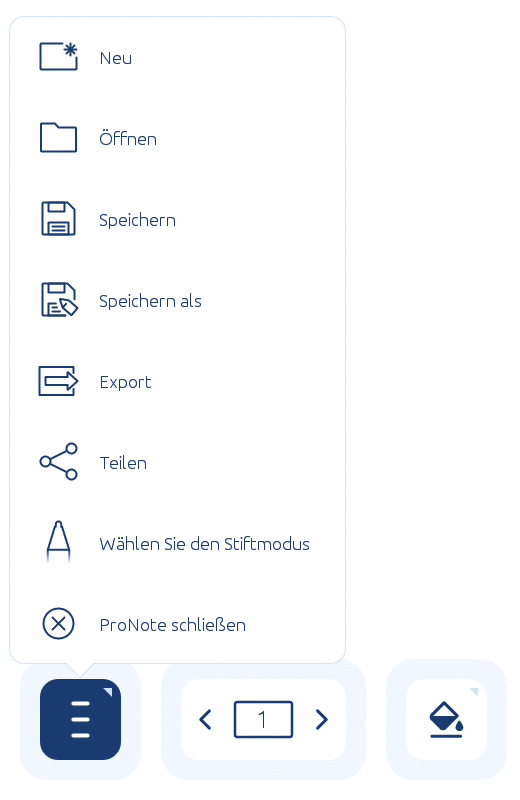
- Neu: Erstellen Sie eine neue ProNote-Sitzung.
- Öffnen: Öffnen Sie eine gespeicherte ProNote-Sitzung.
- Speichern: Speichern sie eine ProNote-Sitzung in einem ordner auf dem Touchscreen oder auf einem USB-Stick.
- Teilen: Teilen Sie eine ProNote-Sitzung per E-Mail oder mithilfe eines QR-Codes. Wenn Sie auf einen QR-Code klicken, wird er vergrößert, sodass er mühelos auch aus einiger Entfernung zu scannen ist.
- Exportieren: Exportieren Sie eine ProNote-Sitzung als PDF-Datei und speichern Sie diese auf dem Touchscreen oder auf einem USB-Stick.
- Stift-Modus auswählen: Wählen Sie aus, auf welche Weise Sie den Stift verwenden möchten.
- Dual-Stift-Modus: Verwenden Sie die dicke Stiftspitze und Ihren Finger für eine dicke Linie und die dünne Stiftspitze für eine dünne Linie.
- Einzelstift-Modus: Verwenden Sie sowohl die dicke als auch die dünne Stiftspitze und Ihre Hand für eine normale Linie.
- Stift- und Bearbeitungsmodus: Verwenden sie die dicke Stiftspitze und Ihren Finger, um etwas auszuwählen, und die dünne Stiftspitze für eine dünne Linie.
- In diesem Menü aktivieren Sie auch die Funktion, gleichzeitig radieren und schreiben zu können.
- ProNote schließen: Blenden Sie ProNote aus.
Seitenverwaltung:
Die Seitenverwaltung zeigt eine Übersicht der aktuellen Seiten an. Wählen Sie eine Seite aus, um sie zu öffnen. Hier können Sie auch Seiten löschen, die nicht mehr benötigt werden. Klicken Sie auf die Pfeile, um zu einer anderen Seite zu wechseln oder eine neue Seite zu erstellen.
Hintergrundfarbe Leinwand:
Stellen Sie den Hintergrund nach Ihren eigenen Wünschen ein. Sie haben zudem die Wahl zwischen den folgenden Hintergrundtypen:
- Farben
- Linien
- Kästchen